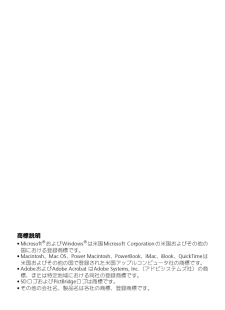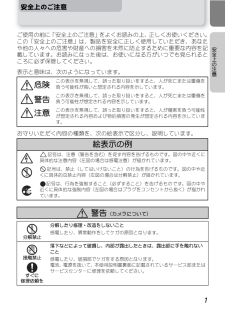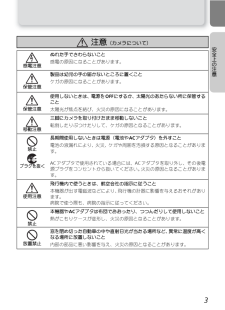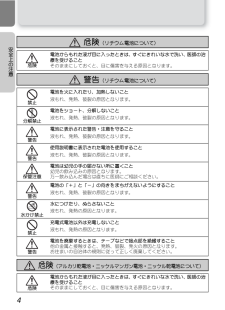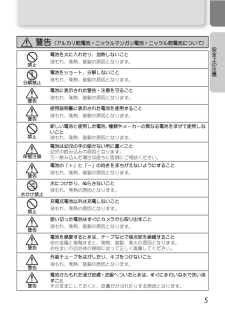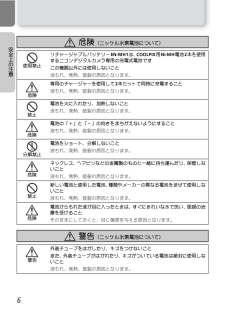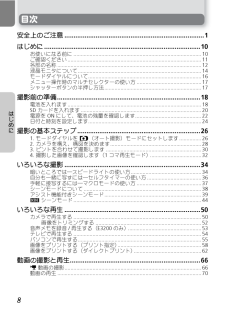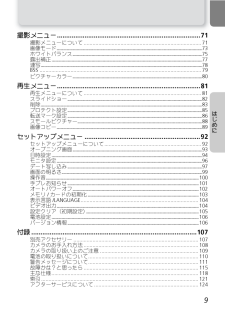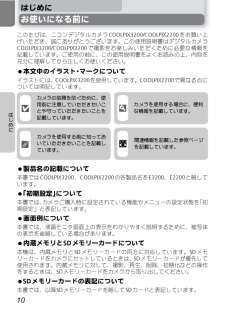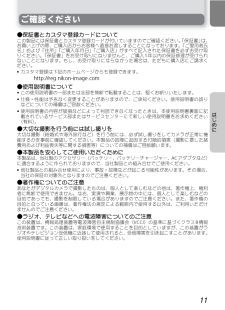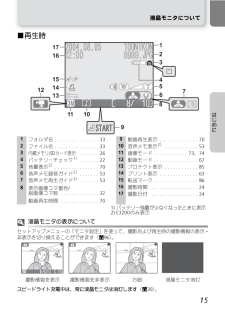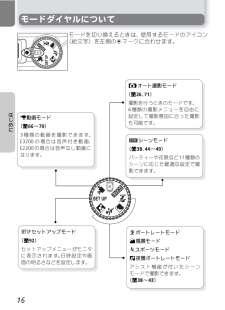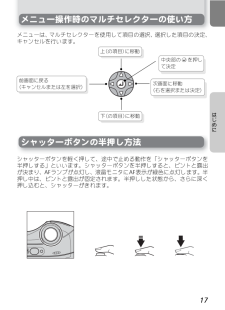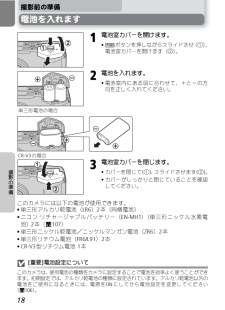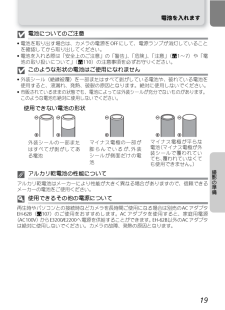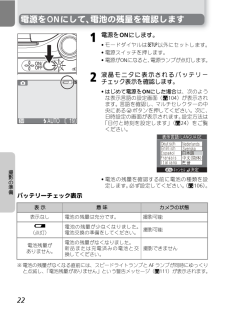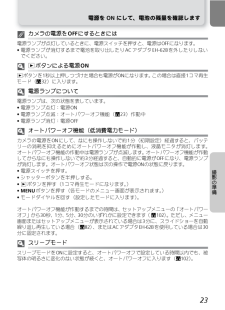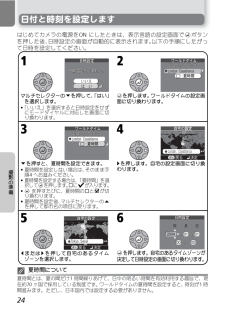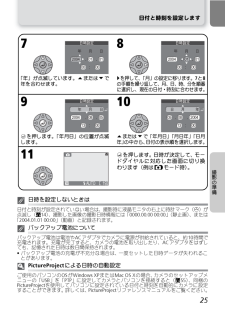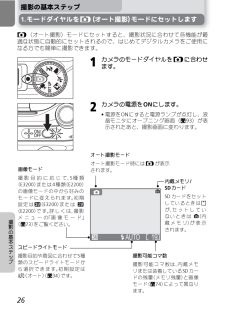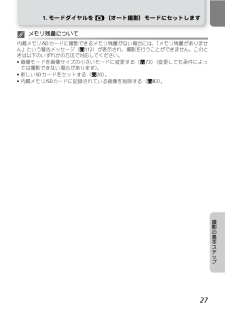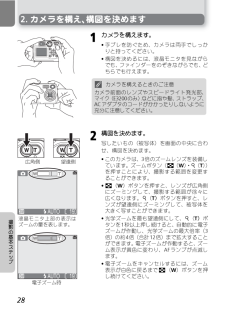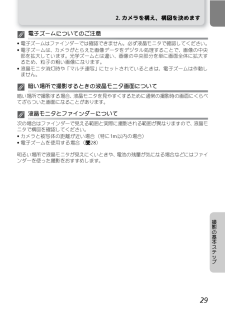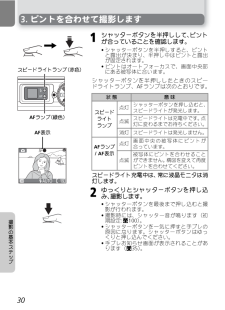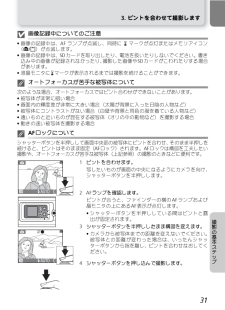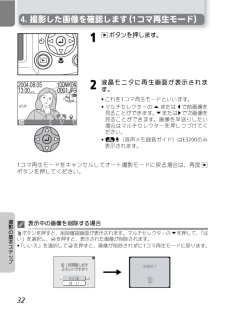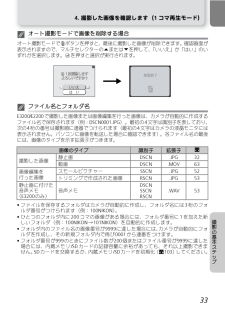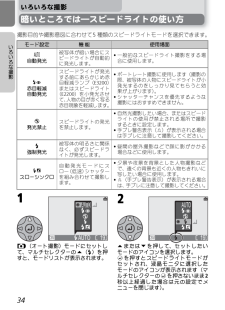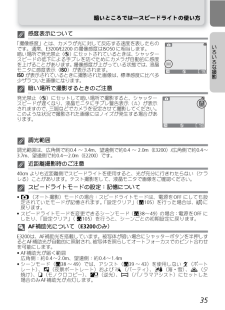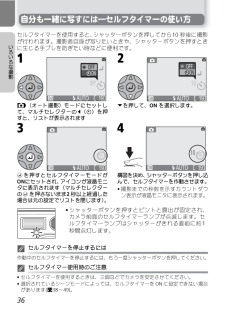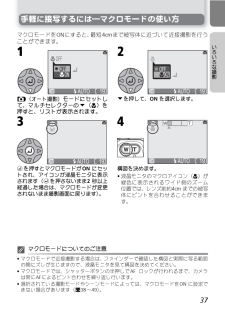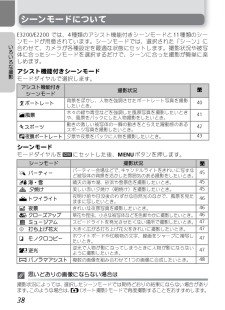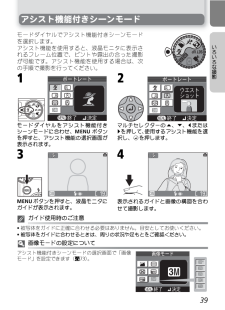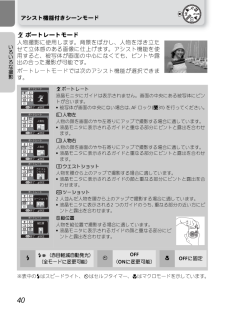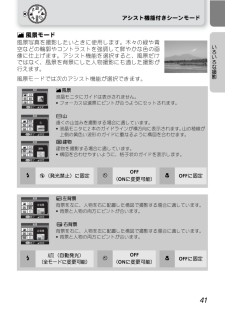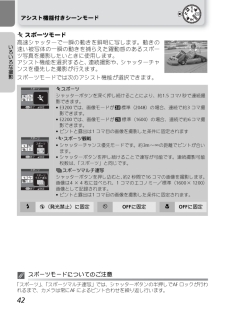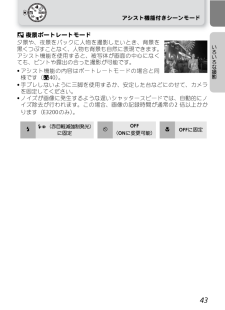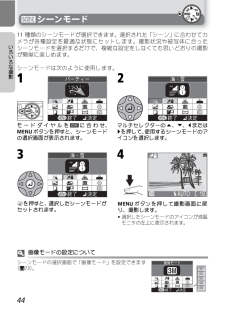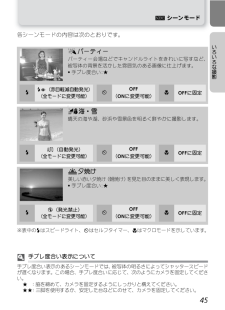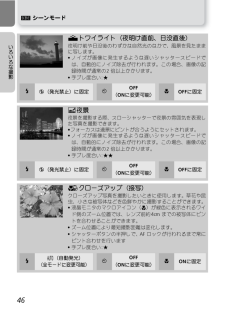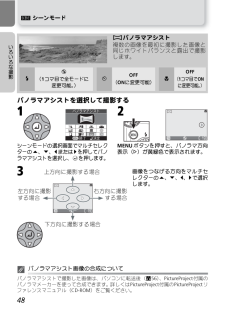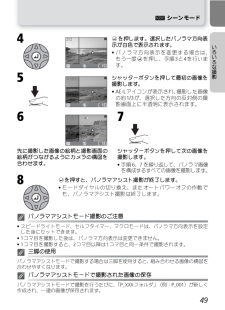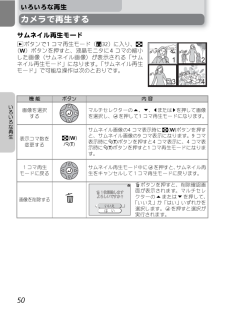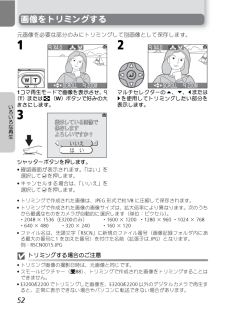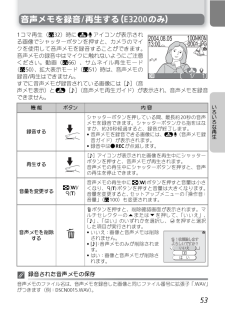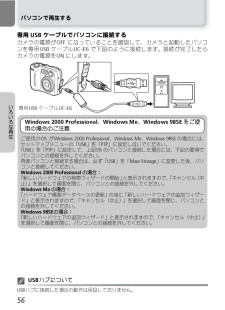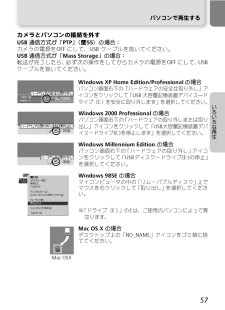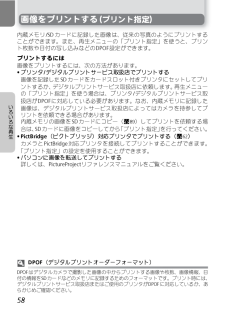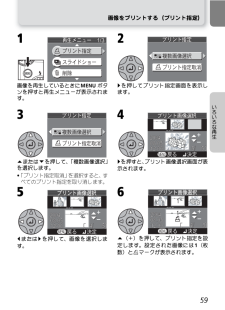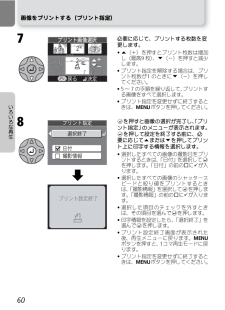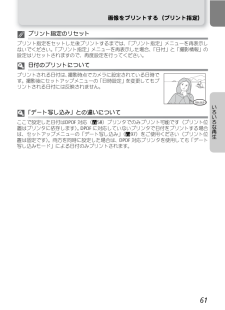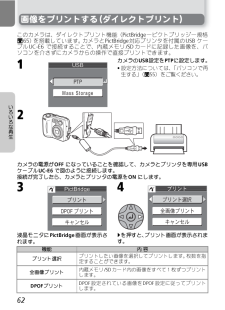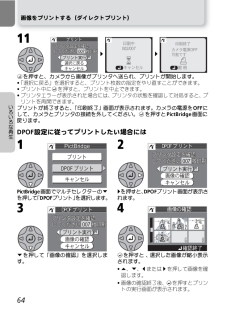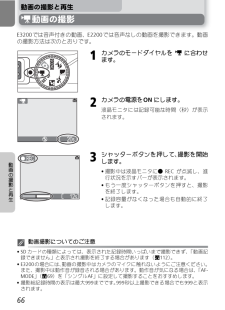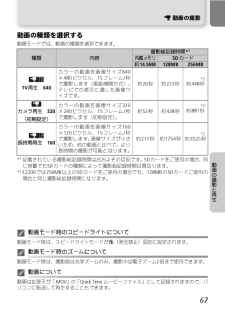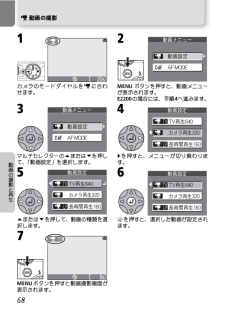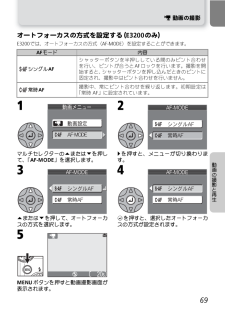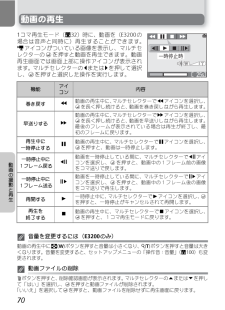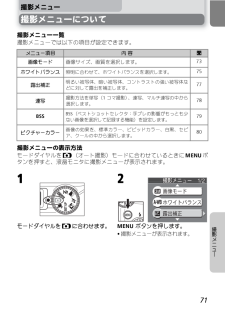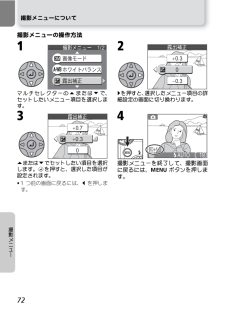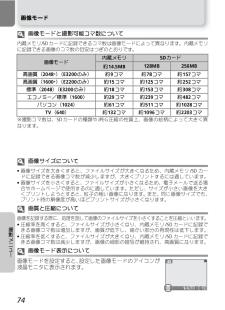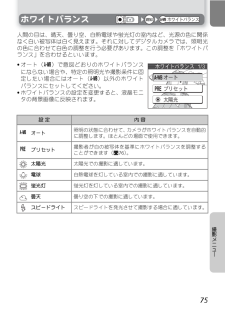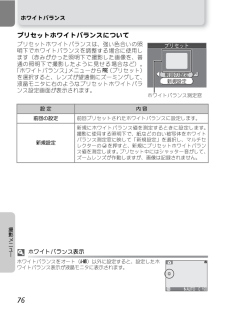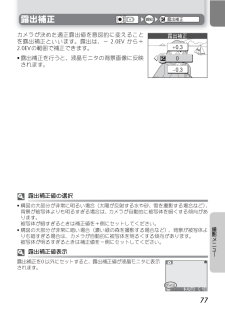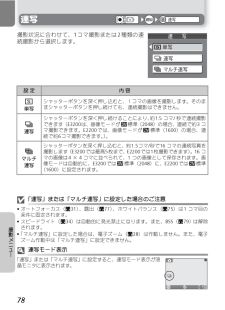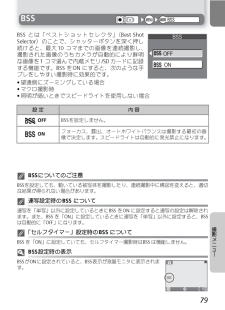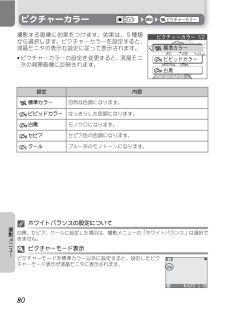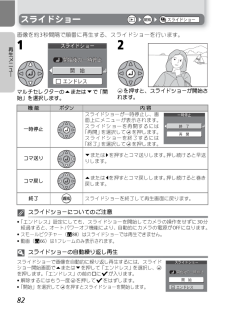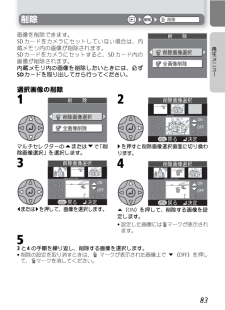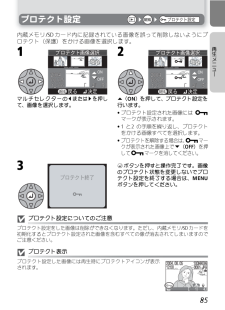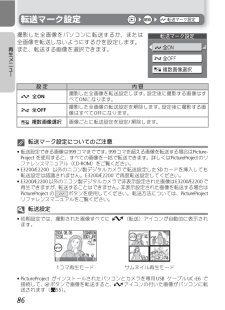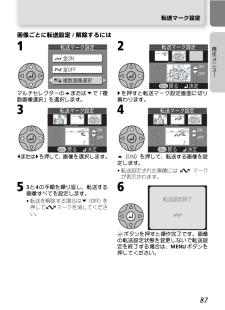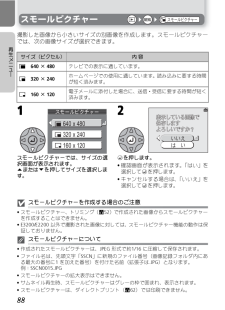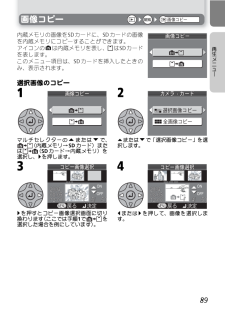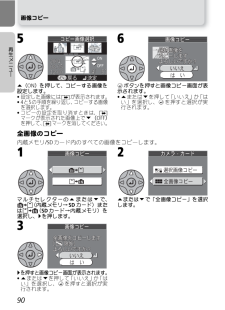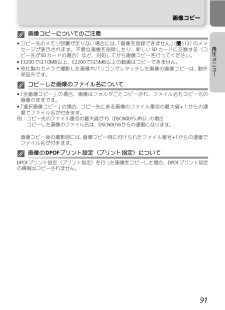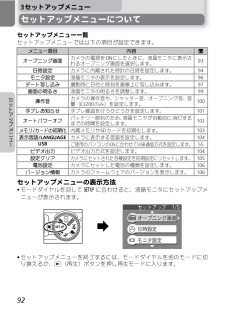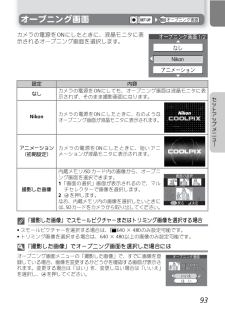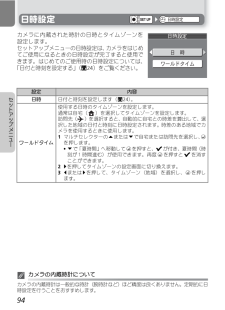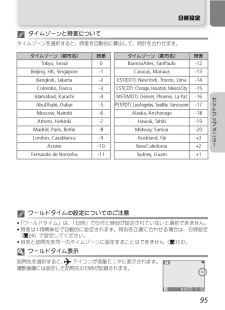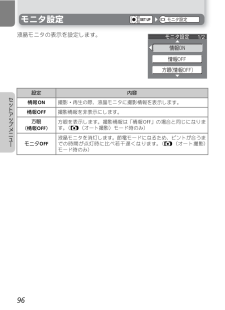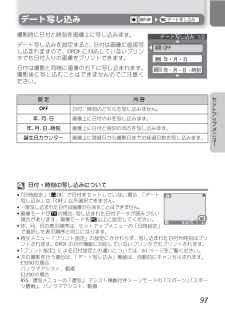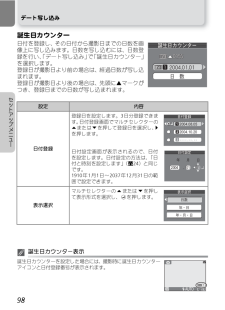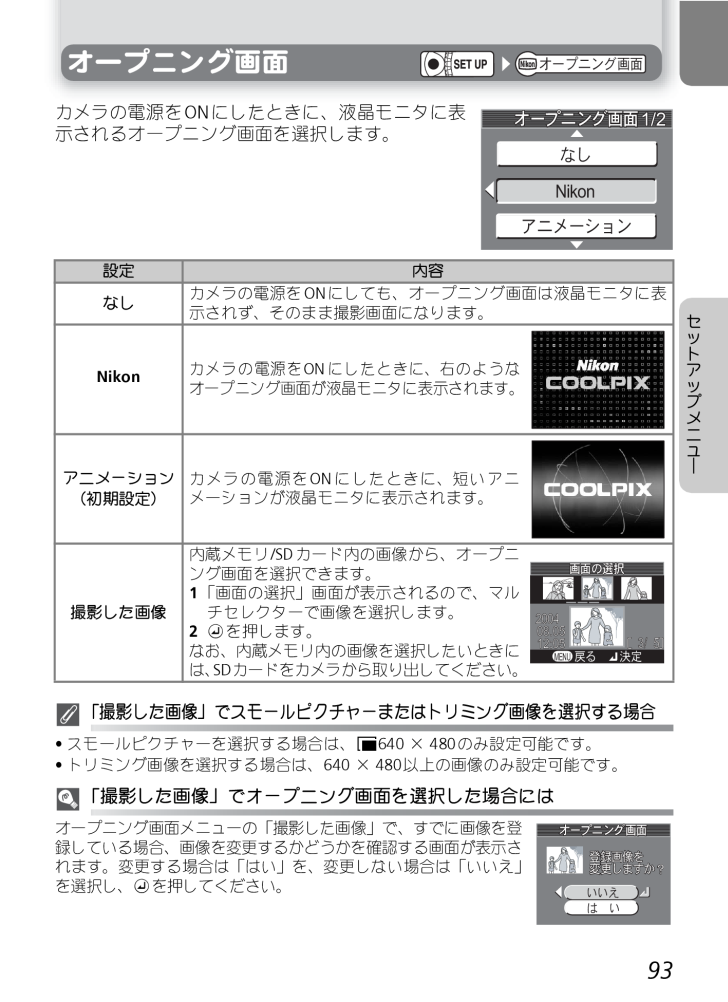
95 / 128 ページ
現在のページURL
オープニング画面カメラの電源をONにしたときに、液晶モニタに表示されるオープニング画面を選択します。1/2Nikon設定なしNikon内容カメラの電源を ON にしても、オープニング画面は液晶モニタに表示されず、そのまま撮影画面になります。カメラの電源をON にしたときに、右のようなオープニング画面が液晶モニタに表示されます。アニメーション カメラの電源を ON にしたときに、短いアニ(初期設定) メーションが液晶モニタに表示されます。撮影した画像内蔵メモリ/SD カード内の画像から、オープニング画面を選択できます。1「画面の選択」画面が表示されるので、マルチセレクターで画像を選択します。200408.052 aを押します。なお、内蔵メモリ内の画像を選択したいときに 12:05MENUSDカードをカメラから取り出してください。は、3/ 5「撮影した画像」でスモールピクチャーまたはトリミング画像を選択する場合• スモールピクチャーを選択する場合は、q640 × 480のみ設定可能です。• トリミング画像を選択する場合は、640 × 480以上の画像のみ設定可能です。「撮影した画像」でオープニング画面を選択した場合にはオープニング画面メニューの「撮影した画像」で、すでに画像を登録している場合、画像を変更するかどうかを確認する画面が表示されます。変更する場合は「はい」を、変更しない場合は「いいえ」を選択し、aを押してください。93セットアップメニュ|
参考になったと評価  42人が参考になったと評価しています。
42人が参考になったと評価しています。
このマニュアルの目次
-
1 .アフターサービスのご案内サービス部 ∗札 幌S....アフターサービスのご案内サービス部 ∗札 幌S.C.仙 台S.C.銀 座S.C.新 宿S.C.名 古 屋S.C.大 阪S.C.梅 田S.C.福 岡S.C.〒〒〒〒〒〒〒〒〒140-0015060-0807980-0014104-0061163-1528460-0002542-0086530-0001812-0011東京都品川区西大井1-6-3札幌市北区北7条西4-3-1新北海道ビル2階仙台市青葉区本町2-15-1ルナール仙台7階東京都中央区銀座5-11-4銀座クレストビル2階東京都新宿区西新宿...
-
2 .商標説明• Microsoft およびWindo...商標説明• Microsoft およびWindows は米国 Microsoft Corporation の米国およびその他の国における登録商標です。• Macintosh、Mac OS、Power Macintosh、PowerBook、iMac、iBook、QuickTimeは米国およびその他の国で登録された米国アップルコンピュータ社の商標です。• AdobeおよびAdobe Acrobat はAdobe Systems, Inc.(アドビシステムズ社)の商標、または特定地域における同社の登録商標で...
-
3 .安全上のご注意ご使用の前に「安全上のご注意」をよく...安全上のご注意ご使用の前に「安全上のご注意」をよくお読みの上、正しくお使いください。この「安全上のご注意」は、製品を安全に正しく使用していただき、あなたや他の人々への危害や財産への損害を未然に防止するために重要な内容を記 安載しています。お読みになった後は、お使いになる方がいつでも見られると 全上ころに必ず保管してください。の注意表示と意味は、次のようになっています。危険この表示を無視して、誤った取り扱いをすると、人が死亡または重傷を負う可能性が高いと想定される内容を示しています。警告この表示を無視して、誤...
-
4 .警告(カメラについて)安全上の注意熱くなる、煙が出...警告(カメラについて)安全上の注意熱くなる、煙が出る、こげ臭いなどの異常時は、速やかに電池を取り出すこと電池を取るすぐに修理依頼をそのまま使用すると火災、やけどの原因となります。電池を取り出す際、やけどに充分注意してください。電池を抜いて、本使用説明書裏面に記載されているサービス部またはサービスセンターに修理を依頼してください。水につけたり、水をかけたり、雨にぬらしたりしないこと発火したり感電の原因となります。水かけ禁止引火・爆発のおそれのある場所では使用しないこと使用禁止プロパンガス、ガソリンなどの引火性...
-
5 .注意(カメラについて)安全上の注意ぬれた手でさわら...注意(カメラについて)安全上の注意ぬれた手でさわらないこと感電注意感電の原因になることがあります。製品は幼児の手の届かないところに置くことケガの原因になることがあります。保管注意使用しないときは、電源をOFFにするか、太陽光のあたらない所に保管すること保管注意太陽光が焦点を結び、火災の原因になることがあります。三脚にカメラを取り付けたまま移動しないこと移動注意転倒したりぶつけたりして、ケガの原因となることがあります。長期間使用しないときは電源(電池やACアダプタ)を外すこと禁止プラグを抜く電池の液漏れにより...
-
6 .危険(リチウム電池について)安全上の注意電池からも...危険(リチウム電池について)安全上の注意電池からもれた液が目に入ったときは、すぐにきれいな水で洗い、医師の治療を受けることそのままにしておくと、目に傷害を与える原因となります。危険警告(リチウム電池について)電池を火に入れたり、加熱しないこと液もれ、発熱、破裂の原因となります。禁止電池をショート、分解しないこと分解禁止液もれ、発熱、破裂の原因となります。電池に表示された警告・注意を守ること液もれ、発熱、破裂の原因となります。警告使用説明書に表示された電池を使用すること液もれ、発熱、破裂の原因となります。警告...
-
7 .警告(アルカリ乾電池・ニッケルマンガン電池・ニッケ...警告(アルカリ乾電池・ニッケルマンガン電池・ニッケル乾電池について)安全上の注意電池を火に入れたり、加熱しないこと禁止液もれ、発熱、破裂の原因となります。電池をショート、分解しないこと分解禁止液もれ、発熱、破裂の原因となります。電池に表示された警告・注意を守ること警告液もれ、発熱、破裂の原因となります。使用説明書に表示された電池を使用すること警告禁止保管注意液もれ、発熱、破裂の原因となります。新しい電池と使用した電池、種類やメーカーの異なる電池をまぜて使用しないこと液もれ、発熱、破裂の原因となります。電池は...
-
8 .危険(ニッケル水素電池について)安全上の注意リチャ...危険(ニッケル水素電池について)安全上の注意リチャージャブルバッテリー EN-MH1は、COOLPIX用Ni-MH電池2本を使用するニコンデジタルカメラ専用の充電式電池です使用禁止この機器以外には使用しないこと液もれ、発熱、破裂の原因となります。専用のチャージャーを使用して2本セットで同時に充電すること危険液もれ、発熱、破裂の原因となります。電池を火に入れたり、加熱しないこと禁止液もれ、発熱、破裂の原因となります。電池の「+」と「-」の向きをまちがえないようにすること危険液もれ、発熱、破裂の原因となります。...
-
9 .警告(ニッケル水素電池について)電池に表示された警...警告(ニッケル水素電池について)電池に表示された警告・注意を守ること警告安全上の注意液もれ、破裂、発火の原因となります。水につけたり、ぬらさないこと液もれ、発熱の原因となります。水かけ禁止変色 変形、・そのほか今までと異なることに気づいたときは、使用しないこと使用禁止液もれ、発熱の原因となります。電池は幼児の手の届かない所に置くこと保管注意幼児の飲み込みの原因となります。万一飲み込んだ場合は直ちに医師にご相談ください。充電の際に所定の充電時間を超えても充電が完了しない場合には、充電をやめること警告液もれ、発...
-
10 .目次安全上のご注意 ..................目次安全上のご注意 ............................................................................1はじめに .....................................................................................10お使いになる前に .......................................................................
-
11 .撮影メニュー......................撮影メニュー..............................................................................71撮影メニューについて ................................................................................ 71画像モード..........................................................................
-
12 .はじめにお使いになる前にこのたびは、ニコンデジタル...はじめにお使いになる前にこのたびは、ニコンデジタルカメラCOOLPIX3200/COOLPIX2200 をお買い上げいただき、誠にありがとうございます。この使用説明書はデジタルカメラCOOLPIX3200/COOLPIX2200 で撮影をお楽しみいただくために必要な情報を記載しています。ご使用の前に、この使用説明書をよくお読みの上、内容を充分に理解してから正しくお使いください。本文中のイラスト マークについて・イラストには、COOLPIX3200を使用しています。COOLPIX2200で異なる点については明...
-
13 .ご確認ください●保証書とカスタマ登録カードについて...ご確認ください●保証書とカスタマ登録カードについてこの製品には保証書とカスタマ登録カードが付いていますのでご確認ください。「保証書」は、お買い上げの際、ご購入店からお客様へ直接お渡しすることになっております。「ご愛用者氏名」および「住所」「ご購入年月日」「ご購入店」がすべて記入された保証書を必ずお受け取りください。「保証書」をお受け取りになりませんと、ご購入 1年以内の保証修理が受けられないことになります。もし、お受け取りにならなかった場合は、ただちに購入店にご請求ください。• カスタマ登録は下記のホームペ...
-
14 .各部の名称電源ランプ(Q23)電源スイッチ(Q22...各部の名称電源ランプ(Q23)電源スイッチ(Q22)シャッターボタン(Q17、30)マイク(E3200のみ)はじめにストラップ取り付け部SDメモリーカードカバー(Q20)ACアダプタ接続用パワーコネクタカバーストラップの取り付け方12スピーカー(E3200のみ)スピードライト(Q34)ファインダーセルフタイマーランプ(Q36)/赤目軽減ランプ(E3200のみ)(Q34)/AF補助光(E3200のみ)(Q35、109、118)レンズ(Q108、118)
-
15 .各部の名称スピードライトランプ(赤色)Q30)(モ...各部の名称スピードライトランプ(赤色)Q30)(モードダイヤル(Q16)ズームボタン(l/O)Q28)(MENUボタン(Q71、81)マルチセレクター(!/Y/&/V)(Q17、55)(削除)ボタンu(Q32、 51、50、 53)AFランプ(緑色)(Q30)ファインダー(Q29)x(再生)ボタン(Q23、 50)32、液晶モニタ(Q29)電池室カバー(Q18)三脚ネジ穴端子カバー(Q54、56)電池室カバーロック解除ボタン(Q18)端子カバーUSB端子(Q56、62)A/V OUT オーディオビデオ出力端...
-
16 .液晶モニタについて■撮影時AE-L21345622...液晶モニタについて■撮影時AE-L2134562219 212078181716はじめに1011AUTO15141AE-L表示 1) . . . . . . . . . . . . . . . .AF表示 2) . . . . . . . . . . . . . . . . .ズーム表示 3) . . . . . . . . . . . . . .バッテリーチェック 4) . . . . . . .内蔵メモリ/SDカード表示 . . . .手ブレ警告 5) . . . . . . . . . . . . ....
-
17 .液晶モニタについて■再生時17161212004.液晶モニタについて■再生時17161212004.08 052004 08.0512:000023151413456811107810はじめに91234567フォルダ名 . . . . . . . . . . . . . . . .ファイル名 . . . . . . . . . . . . . . . .内蔵メモリ/SDカード表示 . . . . . . .バッテリーチェック 1) . . . . . . .音量表示 2) . . . . . . . . . . . . . . . .音声メモ録音ガイド 2...
-
18 .モードダイヤルについてモードを切り換えるときは、使...モードダイヤルについてモードを切り換えるときは、使用するモードのアイコン(絵文字)を左側の_マークに合わせます。Pオート撮影モード(Q26、71)はじ W動画モードめ (Q66~70)に3 種 類 の 動画 を 撮 影で き ま す。E3200 の 場合 は 音 声付 き 動 画、E2200 の場合は音声なし動画になります。fセットアップモード(Q92)セットアップメニューがモニタに表示されます。日時設定や画面の明るさなどを設定します。16撮影を行うときのモードです。6 種類の撮影メニューを自由に設定して撮...
-
19 .メニュー操作時のマルチセレクターの使い方メニューは...メニュー操作時のマルチセレクターの使い方メニューは、マルチセレクターを使用して項目の選択、選択した項目の決定、キャンセルを行います。上(の項目)に移動中央部の a を押して決定前画面に戻る(キャンセルまたは左を選択)次画面に移動(右を選択または決定)はじめに下(の項目)に移動シャッターボタンの半押し方法シャッターボタンを軽く押して、途中で止める動作を「シャッターボタンを半押しする」といいます。シャッターボタンを半押しすると、ピントと露出が決まり、AFランプが点灯し、液晶モニタにAF表示が緑色に点灯します。半...
-
20 .撮影前の準備電池を入れます11電池室カバーを開けま...撮影前の準備電池を入れます11電池室カバーを開けます。22電池を入れます。• gボタンを押しながらスライドさせ(①)、電池室カバーを開けます(②)。• 電池室内にある図に合わせて、+と-の方向を正しく入れてください。単三形電池の場合LCR-V3の場合31撮影の準備2電池室カバーを閉じます。• カバーを閉じて(①)、スライドさせます(②)。• カバーがしっかりと閉じていることを確認してください。このカメラには以下の電池が使用できます。• 単三形アルカリ乾電池(LR6)2本(同梱電池)• ニコン リチャージャブ...
-
21 .電池を入れます電池についてのご注意• 電池を取り出...電池を入れます電池についてのご注意• 電池を取り出す場合は、カメラの電源を OFFにして、電源ランプが消灯していることを確認してから取り出してください。• 電池を入れる際は「安全上のご注意」の「警告」「危険」「注意」、、(Q1~7)や「電池の取り扱いについて」(Q110)の注意事項を必ずお守りください。このような形状の電池はご使用になれません• 外装シール(絶縁被覆)を一部またはすべて剥がしている電池や、破れている電池を使用すると、液漏れ、発熱、破裂の原因となります。絶対に使用しないでください。• 市販され...
-
22 .SDカードを入れます撮影した画像は、カメラの内蔵メ...SDカードを入れます撮影した画像は、カメラの内蔵メモリ(約14.5MB)または市販の SD カードに記録されます。SDカードをカメラにセットしていない場合は、内蔵メモリに記録されます。SDカードをカメラにセットすると、自動的にSDカードに記録されます。内蔵メモリに記録したいときは、必ずSDカードを取り出してから行ってください。1カメラの電源がOFFになっていることを確認します。• 電源ランプが消灯していることを確認してください。23SDカードを入れます。4撮影の準備SDカードカバーを開けます。SDカードカバ...
-
23 .SD カードを入れますSDカードの初期化SDカード...SD カードを入れますSDカードの初期化SDカードをはじめてE3200/E2200で使用する場合は、あらかじめSDカードを初期化する必要があります。詳しい手順については、メモリ/カードの初期化」 Q103)「(をご覧ください。SDカードを取り出すにはSDカードカバーを開け、SDカードを軽く押すと、SDカードが出てきますので、SDカードを取り出してください。• SDカードを取り出すときも、必ずカメラの電源をOFFにしてください。SDカードの取り扱い上のご注意• 使用可能なSDカードについては、「付録 別売アク...
-
24 .電源をONにして、電池の残量を確認します12AUT...電源をONにして、電池の残量を確認します12AUTO撮影の準備19電源をONにします。液晶モニタに表示されるバッテリーチェック表示を確認します。• モードダイヤルはf以外にセットします。• 電源スイッチを押します。• 電源がONになると、電源ランプが点灯します。• はじめて電源をONにした場合は、次のような表示言語の設定画面(Q104)が表示されます。言語を確認し、マルチセレクターの中央にあるaボタンを押してください。次に、日時設定の画面が表示されます。設定方法は「日付と時刻を設定します」(Q24)をご覧く...
-
25 .電源を ON にして、電池の残量を確認しますカメラ...電源を ON にして、電池の残量を確認しますカメラの電源をOFFにするときには電源ランプが点灯しているときに、電源スイッチを押すと、電源はOFFになります。• 電源ランプが消灯するまで電池を取り出したりACアダプタEH-62Bを外したりしないでください。xボタンによる電源ONxボタンを1秒以上押しつづけた場合も電源がONになります。この場合は直接1コマ再生モード(Q32)に入ります。電源ランプについて電源ランプは、次の状態を表しています。• 電源ランプ点灯:電源ON• 電源ランプ点滅:オートパワーオフ機能(...
-
26 .日付と時刻を設定しますはじめてカメラの電源をON ...日付と時刻を設定しますはじめてカメラの電源をON にしたときは、表示言語の設定画面でaボタンを押した後、日時設定の画面が自動的に表示されます。以下の手順にしたがって日時を設定してください。12マルチセレクターの{を押して、「はい」を選択します。•「いいえ」を選択すると日時設定をせずにモードダイヤルに対応した画面に切り換わります。aを押します。ワールドタイムの設定画面に切り換わります。342004. 01. 01 00 : 00London Casablanca2004. 01. 01 00 : 00Lond...
-
27 .日付と時刻を設定します78200401002004日付と時刻を設定します7820040100200401010000「年」が点滅しています。z または{ で年を合わせます。90100「月」の設定に移ります。7と8yを押して、の手順を繰り返して、月、日、時、分を順番に選択し、現在の日付・時刻に合わせます。102004081305a を押します。「年月日」の位置が点滅します。1108200413050000z または{ で「年月日」「月日年」「日月年」の中から、日付の表示順を選択します。aを押します。日時が決定して、モードダイヤルに対応した画面に切り換わります...
-
28 .撮影の基本ステップ1.モードダイヤルをP(オート撮...撮影の基本ステップ1.モードダイヤルをP(オート撮影)モードにセットしますP(オート撮影)モードにセットすると、撮影状況に合わせて各機能が最適な状態に自動的にセットされるので、はじめてデジタルカメラをご使用になる方でも簡単に撮影できます。1カメラのモードダイヤルをPに合わせます。2カメラの電源をONにします。• 電源をONにすると電源ランプが点灯し、液晶モニタにオープニング画面(Q93)が表示されたあと、撮影画面に変わります。オート撮影モード画像モード撮 影 目 的 に 応 じ て、 類5種(E3200)ま...
-
29 .1. モードダイヤルを P(オート撮影)モードにセ...1. モードダイヤルを P(オート撮影)モードにセットしますメモリ残量について内蔵メモリ/SDカードに撮影できるメモリ残量がない場合には、「メモリ残量がありません」という警告メッセージ(Q112)が表示され、撮影を行うことができません。このときは以下のいずれかの方法で対応してください。• 画像モードを画像サイズの小さいモードに変更する(Q73)(変更しても条件によっては撮影できない場合があります)。• 新しいSDカードをセットする(Q20)。• 内蔵メモリ/SDカードに記録されている画像を削除する(Q83)...
-
30 .2. カメラを構え、構図を決めます1カメラを構えま...2. カメラを構え、構図を決めます1カメラを構えます。• 手ブレを防ぐため、カメラは両手でしっかりと持ってください。• 構図を決めるには、液晶モニタを見ながらでも、ファインダーをのぞきながらでも、どちらでも行えます。カメラを構えるときのご注意カメラ前面のレンズやスピードライト発光部、マイク(E3200のみ)などに指や髪、ストラップ、ACアダプタのコードがかかったりしないように充分に注意してください。2広角側望遠側AUTO撮影の基本ステップ19液晶モニタ上部の表示はズームの量を表します。AUTO電子ズーム時2...
-
31 .2. カメラを構え、構図を決めます電子ズームについ...2. カメラを構え、構図を決めます電子ズームについてのご注意• 電子ズームはファインダーでは確認できません。必ず液晶モニタで確認してください。• 電子ズームは、カメラがとらえた画像データをデジタル処理することで、画像の中央部を拡大しています。光学ズームとは違い、画像の中央部分を単に画面全体に拡大するため、粒子の粗い画像になります。• 液晶モニタ消灯時や「マルチ連写」にセットされているときは、電子ズームは作動しません。暗い場所で撮影するときの液晶モニタ画面について暗い場所で撮影する場合、液晶モニタを見やすくす...
-
32 .3. ピントを合わせて撮影します1シャッターボタン...3. ピントを合わせて撮影します1シャッターボタンを半押しして、ピントが合っていることを確認します。• シャッターボタンを半押しすると、ピントと露出が決まり、半押し中はピントと露出が固定されます。• ピントはオートフォーカスで、画面中央部にある被写体に合います。スピードライトランプ(赤色)シャッターボタンを半押ししたときのスピードライトランプ、AFランプは次のとおりです。状態AFランプ(緑色)消灯 スピードライトは発光しません。AF表示AFランプ/ AF表示AUTO意味シャッターボタンを押し込むと、点灯スピ...
-
33 .3. ピントを合わせて撮影します画像記録中について...3. ピントを合わせて撮影します画像記録中についてのご注意• 画像の記録中は、AF ランプが点滅し、同時に < マークが点灯またはメモリアイコン(}//)が点滅します。• 画像の記録中は、SDカードを取り出したり、電池を抜いたりしないでください。書き込み中の画像が記録されなかったり、撮影した画像やSDカードがこわれたりする場合があります。• 液晶モニタに<マークが表示されるまでは撮影を続けることができます。オートフォーカスが苦手な被写体について次のような場合、オートフォーカスではピント合わせができないことが...
-
34 .4. 撮影した画像を確認します(1コマ再生モード)...4. 撮影した画像を確認します(1コマ再生モード)12004.08.0513:00100NIKON0001.JPG11xボタンを押します。2液晶モニタに再生画面が表示されます。• これを1コマ再生モードといいます。• マルチセレクターの z または | で前画像を見ることができます。{またはyで次画像を見ることができます。画像を早送りしたい場合はマルチセレクターを押しつづけてください。• .@(音声メモ録音ガイド)はE3200のみ表示されます。1コマ再生モードをキャンセルしてオート撮影モードに戻る場合は、再...
-
35 .4. 撮影した画像を確認します(1 コマ再生モード...4. 撮影した画像を確認します(1 コマ再生モード)オート撮影モードで画像を削除する場合オート撮影モードでuボタンを押すと、最後に撮影した画像が削除できます。確認画面が表示されますので、マルチセレクターのzまたは{を押して、「いいえ」か「はい」のいずれかを選択します。aを押すと選択が実行されます。ファイル名とフォルダ名E3200/E2200で撮影した画像または画像編集を行った画像は、カメラが自動的に作成するファイル名で保存されます(例:DSCN0001.JPG)。最初の4文字は識別子を表しており、次の4桁の...
-
36 .いろいろな撮影暗いところでは―スピードライトの使い...いろいろな撮影暗いところでは―スピードライトの使い方撮影目的や撮影意図に合わせて5 種類のスピードライトモードを選択できます。モード設定いろいろな撮影機能使用場面#自動発光被写体が暗い場合にス• 一般的なスピードライト撮影をする場ピードライトが自動的合に使用します。に発光します。%赤目軽減自動発光スピードライトが発光• ポートレート撮影に使用します(撮影のする前にあらかじめ赤際、被写体の人物にスピードライトが小目軽減ランプ(E3200)発光するのをしっかり見てもらうと効またはスピードライト果が上がります)。...
-
37 .暗いところでは―スピードライトの使い方感度表示につ...暗いところでは―スピードライトの使い方感度表示について「撮像感度」とは、カメラが光に対して反応する速度を表したものです。通常、E3200/E2200 の撮像感度はISO50 に相当します。暗い場所で発光禁止($)にセットされているときは、シャッタースピードの低下による手ブレを防ぐためにカメラが自動的に感度を上げることがあります。撮像感度が上がっている状態では、液晶モニタに感度表示(3)が表示されます。3 が表示されているときに撮影された画像は、標準感度に比べ多少ザラついた画像になります。19暗い場所で撮影す...
-
38 .自分も一緒に写すには―セルフタイマーの使い方セルフ...自分も一緒に写すには―セルフタイマーの使い方セルフタイマーを使用すると、シャッターボタンを押してから10 秒後に撮影が行われます。撮影者自身が写りたいときや、シャッターボタンを押すときい に生じる手ブレを防ぎたい時などに便利です。ろいろな撮影12OFFONAUTO19OFFONAUTOP(オート撮影)モードにセットして、マルチセレクターの |(Y)を押すと、リストが表示されます319{を押して、ON を選択します。4AUTO19a を押すとセルフタイマーモードがONにセットされ、アイコンが液晶モニタに表示さ...
-
39 .手軽に接写するには―マクロモードの使い方マクロモー...手軽に接写するには―マクロモードの使い方マクロモードをONにすると、最短4cmまで被写体に近づいて近接撮影を行うことができます。1いろいろな撮影2OFFONOFFON ONAUTO19P(オート撮影)モードにセットしAUTO19{ を押して、ON を選択します。て、マルチセレクターの{(&)を押すと、リストが表示されます。34AUTO19a を押すとマクロモードがON にセットされ、アイコンが液晶モニタに表示されます(a を押さないまま2 秒以上経過した場合は、マクロモードが変更されないまま撮影画面に戻りま...
-
40 .シーンモードについてE3200/E2200 では、...シーンモードについてE3200/E2200 では、4 種類のアシスト機能付きシーンモードと 11 種類のシーンモードが用意されています。シーンモードでは、選択された「シーン」に合わせて、カメラが各種設定を最適な状態にセットします。撮影状況や被写体に合ったシーンモードを選択するだけで、シーンに合った撮影が簡単に楽しめます。いろいろな撮 アシスト機能付きシーンモード影 モードダイヤルで選択します。アシスト機能付きシーンモード撮影状況背景をぼかし、人物を強調させたポートレート写真を撮影したいとき。木々の緑や青空な...
-
41 .アシスト機能付きシーンモードモードダイヤルでアシス...アシスト機能付きシーンモードモードダイヤルでアシスト機能付きシーンモードを選択します。アシスト機能を使用すると、液晶モニタに表示されるフレーム位置で、ピントや露出の合った撮影が可能です。アシスト機能を使用する場合は、次の手順で撮影を行ってください。1いろいろな撮影2MENUMENUモードダイヤルをアシスト機能付きシーンモードに合わせ、MENU ボタンを押すと、アシスト機能の選択画面が表示されます。マルチセレクターの z、{、| またはyを押して、使用するアシスト機能を選択し、aを押します。3419MENU ...
-
42 .アシスト機能付きシーンモードi ポートレートモード...アシスト機能付きシーンモードi ポートレートモードいろいろな撮影人物撮影に使用します。背景をぼかし、人物を浮き立たせて立体感のある画像に仕上げます。アシスト機能を使用すると、被写体が画面の中心になくても、ピントや露出の合った撮影が可能です。ポートレートモードでは次のアシスト機能が選択できます。MENUMENUMENUMENUMENUMENU!iポートレート液晶モニタにガイドは表示されません。画面の中央にある被写体にピントが合います。• 被写体が画面の中央にない場合は、 ロック(Q31) を行ってください。A...
-
43 .アシスト機能付きシーンモードN 風景モード風景写真...アシスト機能付きシーンモードN 風景モード風景写真を撮影したいときに使用します。木々の緑や青空などの輪郭やコントラストを強調して鮮やかな色の画像に仕上げます。アシスト機能を選択すると、風景だけではなく、風景を背景にした人物撮影にも適した撮影が行えます。いろいろな撮影風景モードでは次のアシスト機能が選択できます。N風景液晶モニタにガイドは表示されません。• フォーカスは遠景にピントが合うようにセットされます。MENUMENU6山遠くの山並みを撮影する場合に適しています。• 液晶モニタに2 本のガイドラインが横...
-
44 .アシスト機能付きシーンモードj スポーツモードいろ...アシスト機能付きシーンモードj スポーツモードいろいろな撮影高速シャッターで一瞬の動きを鮮明に写します。動きの速い被写体の一瞬の動きを捕らえた躍動感のあるスポーツ写真を撮影したいときに使用します。アシスト機能を選択すると、連続撮影や、シャッターチャンスを優先した撮影が行えます。スポーツモードでは次のアシスト機能が選択できます。MENUMENUMENU!jスポーツシャッターボタンを深く押し続けることにより、約1.5 コマ/ 秒で連続撮影できます。• E3200では、画像モードがb標準(2048)の場合、連続で...
-
45 .アシスト機能付きシーンモードm 夜景ポートレートモ...アシスト機能付きシーンモードm 夜景ポートレートモード夕景や、夜景をバックに人物を撮影したいとき、背景を黒くつぶすことなく、人物も背景も自然に表現できます。アシスト機能を使用すると、被写体が画面の中心になくても、ピントや露出の合った撮影が可能です。• アシスト機能の内容はポートレートモードの場合と同様です(Q40)。• 手ブレしないように三脚を使用するか、安定した台などにのせて、カメラを固定してください。• ノイズが画像に発生するような遅いシャッタースピードでは、自動的にノイズ除去が行われます。この場合、画...
-
46 .eシーンモード11 種類のシーンモードが選択できま...eシーンモード11 種類のシーンモードが選択できます。選択された「シーン」に合わせてカメラが各種設定を最適な状態にセットします。撮影状況や被写体に合ったい シーンモードを選択するだけで、複雑な設定をしなくても思いどおりの撮影ろい が簡単に楽しめます。ろな シーンモードは次のように使用します。撮影12MENUMENUモ ー ド ダ イ ヤ ル をe に 合 わ せ、MENU ボタンを押すと、シーンモードの選択画面が表示されます。マルチセレクターの z、{、| またはyを押して、使用するシーンモードのアイコンを...
-
47 .e シーンモード各シーンモードの内容は次のとおりで...e シーンモード各シーンモードの内容は次のとおりです。いろパーティー会場などでキャンドルライトをきれいに写すなど、 いろ被写体の背景を活かした雰囲気のある画像に仕上げます。な撮• 手ブレ度合い:★影Bパーティー!%(赤目軽減自動発光)(全モードに変更可能)YOFF(ONに変更可能)&OFFに固定eC海・雪晴天の海や湖、砂浜や雪景色を明るく鮮やかに撮影します。!#(自動発光)(全モードに変更可能)YOFF(ONに変更可能)&OFFに固定D夕焼け美しい赤い夕焼け(朝焼け)を見た目のままに美しく表現します。• 手...
-
48 .e シーンモードEトワイライト(夜明け直前、日没直...e シーンモードEトワイライト(夜明け直前、日没直後)夜明け前や日没後のわずかな自然光のなかで、風景を見たままに写します。• ノイズが画像に発生するような遅いシャッタースピードでは、自動的にノイズ除去が行われます。この場合、画像の記録時間が通常の2 倍以上かかります。• 手ブレ度合い:★いろいろな撮影!$(発光禁止)に固定YOFF(ONに変更可能)&OFFに固定F夜景夜景を撮影する際、スローシャッターで夜景の雰囲気を表現した写真を撮影できます。•フォーカスは遠景にピントが合うようにセットされます。• ノイズ...
-
49 .e シーンモードGミュージアム(美術館や博物館)ス...e シーンモードGミュージアム(美術館や博物館)スピードライトの発光が禁止されている博物館や美術館など、スピードライトを発光させたくない場所で撮影するときに使用します。• BSS 機能(Q79)が自動的にオンになります。最大10 コマの連続撮影をカメラが自動的に行い、カメラが自動的により鮮明な画像を1 コマ選択します。• 博物館、美術館等によっては撮影が禁止されている場合があります。あらかじめご確認ください。• 手ブレ度合い:★!$(発光禁止)に固定YOFF(ONに変更可能)&OFF(ONに変更可能)H打ち...
-
50 .e シーンモードKパノラマアシスト複数の画像を最初...e シーンモードKパノラマアシスト複数の画像を最初に撮影した画像と同じホワイトバランスと露出で撮影します。いろいろな撮影!$(1コマ目で全モードに変更可能。)YOFF(ONに変更可能)&OFF(1コマ目でONに変更可能。)パノラマアシストを選択して撮影する1219MENUシーンモードの選択画面でマルチセレクターのz、{、| またはy を押してパノラマアシストを選択し、aを押します。3MENU ボタンを押すと、パノラマ方向表示(>)が黄緑色で表示されます。上方向に撮影する場合左方向に撮影する場合画像をつなげる...
-
51 .e シーンモード419a を押します。選択したパノ...e シーンモード419a を押します。選択したパノラマ方向表示が白色で表示されます。い• パノラマ方向表示を変更する場合は、 ろもう一度aを押し、手順3と4を行いま いろす。な18シャッターボタンを押して最初の画像を 影撮影します。• AE-Lアイコンが表示され、撮影した画像の約1/3が、選択した方向の反対側の撮影画面上に半透明に表示されます。撮5AE-L67AE-L18先に撮影した画像の絵柄と撮影画面の絵柄がつながるようにカメラの構図を合わせます。8シャッターボタンを押して次の画像を撮影します。• 手順 ...
-
52 .いろいろな再生カメラで再生するサムネイル再生モード...いろいろな再生カメラで再生するサムネイル再生モードxボタンで1 コマ再生モード(Q32)に入り、l(W)ボタンを押すと、液晶モニタに4 コマの縮小した画像(サムネイル画像)が表示される「サムネイル再生モード」になります。「サムネイル再生モード」で可能な操作は次のとおりです。いろいろな再生ボタン画像を選択する表示コマ数を変更する504内容マルチセレクターのz、{、| またはyを押して画像を選択し、aを押して1 コマ再生モードになります。l(W)/O(T)1コマ再生モードに戻る画像を削除する23機能1サムネイル...
-
53 .カメラで再生する拡大表示モードxボタンで1 コマ再...カメラで再生する拡大表示モードxボタンで1 コマ再生モードに入り、O(T)ボタンを押すと、表示された画像を拡大表示できます(拡大表示は動画およびスモールピクチャーの画像では使用できません)。「拡大表示」で可能な操作は次のとおりです。X4.0SCROLLZOOM機能ボタン内容画像を拡大表示するO(T)押すごとに画像を拡大表示します。最大約10 倍まで拡大されます。拡大表示中は O アイコンと拡大倍率が液晶モニタの左上に表示されます。画像の他の部分を表示するマルチセレクターの z、{、| または y を押すと、...
-
54 .画像をトリミングする元画像を必要な部分のみにトリミ...画像をトリミングする元画像を必要な部分のみにトリミングして別画像として保存します。12X4.0SCROLLZOOM1コマ再生モードで画像を表示させ、O(T)またはl(W)ボタンで好みの大い きさにします。ろいろな再生X4.0SCROLLZOOMマルチセレクターの z、{、| またはy を使用してトリミングしたい部分を表示します。3シャッターボタンを押します。• 確認画面が表示されます。「はい」を選択してaを押します。• キャンセルする場合は、「いいえ」を選択してaを押します。• トリミングで作成された画像は...
-
55 .音声メモを録音/再生する(E3200のみ)1コマ再...音声メモを録音/再生する(E3200のみ)1コマ再生(Q32)時に.@ アイコンが表示され100NIKON2004.08.05る画像でシャッターボタンを押すと、カメラのマイ 13:000001.JPGクを使用して音声メモを録音することができます。音声メモの録音中はマイクに触れないようにご注意ください。動画(Q66)、サムネイル再生モード(Q50)、拡大表示モード(Q51)時は、音声メモの1 1録音/再生はできません。すでに音声メモが録音されている画像には[1](音声メモ表示)と.[1](音声メモ再生ガイド)...
-
56 .テレビで再生する付属のオーディオビデオケーブル E...テレビで再生する付属のオーディオビデオケーブル EG-CP12(以下 AV ケーブル)(E3200)/ ビデオケーブル EG-CP11(E2200)を使用して、撮影された画像をテレビやビデオデッキで再生することができます。12カメラの電源をOFFにします。3AV/ビデオケーブルを映像機器に接続します。4映像機器の入力をビデオ入力または外部入力に切り換えます。AV/ビデオケーブルをカメラに接続します。• 端子カバーを開け、ケーブルの黒いプラグをカメラのビデオ出力端子に接続します。いろいろな再生• E3200の...
-
57 .パソコンで再生する付属のUSB ケーブルUC-E6...パソコンで再生する付属のUSB ケーブルUC-E6 とPictureProject ソフトウェアを使用して、撮影した画像をパソコンで再生することができます。画像を転送する前に、PictureProjectをパソコンにインストールする必要があります。インストール方法、転送方法については、クイックスタートガイド、およびPictureProjectリファレンスマニュアルをご覧ください。カメラとパソコンを接続する前にカメラからパソコンへ画像を転送するには2つの方法があります。• カメラのa(転送V)ボタンを使用する...
-
58 .パソコンで再生する専用 USB ケーブルでパソコン...パソコンで再生する専用 USB ケーブルでパソコンに接続するカメラの電源がOFF になっていることを確認して、カメラと起動したパソコンを専用USB ケーブルUC-E6 で下図のように接続します。接続が完了したらカメラの電源をON にします。いろいろな再生専用USB ケーブルUC-E6Windows 2000 Professional、Windows Me、Windows 98SE をご使用の場合のご注意ご使用のOS がWindows 2000 Professional、Windows Me、Windows ...
-
59 .パソコンで再生するカメラとパソコンの接続を外すUS...パソコンで再生するカメラとパソコンの接続を外すUSB 通信方式が「PTP」(Q55)の場合:カメラの電源をOFF にして、USB ケーブルを抜いてください。USB 通信方式が「Mass Storage」の場合:転送が完了したら、必ず次の操作をしてからカメラの電源をOFF にして、USBケーブルを抜いてください。Windows XP Home Edition/Professional の場合パソコン画面右下の「ハードウェアの安全な取り外し」アイコンをクリックして「USB 大容量記憶装置デバイス―ドライブ(E:...
-
60 .画像をプリントする(プリント指定)内蔵メモリ /S...画像をプリントする(プリント指定)内蔵メモリ /SD カードに記録した画像は、従来の写真のようにプリントすることができます。また、再生メニューの「プリント指定」を使うと、プリント枚数や日付の写し込みなどのDPOF設定ができます。プリントするにはいろいろな再生画像をプリントするには、次の方法があります。• プリンタ/デジタルプリントサービス取扱店でプリントする画像を記録したSD カードをカードスロット付きプリンタにセットしてプリントするか、デジタルプリントサービス取扱店に依頼します。再生メニューの「プリント指...
-
61 .画像をプリントする(プリント指定)11/32画像を...画像をプリントする(プリント指定)11/32画像を再生しているときにMENU ボタンを押すと再生メニューが表示されます。y を押してプリント指定画面を表示します。34いろいろな再生200408.0512:005/ 5MENUzまたは{を押して、「複数画像選択」を選択します。•「プリント指定取消」を選択すると、すべてのプリント指定を取り消します。yを押すと、プリント画像選択画面が表示されます。56200408.0512:004/51200408.0512:0014/5MENUMENU| またはy を押して、画...
-
62 .画像をプリントする(プリント指定)73220040...画像をプリントする(プリント指定)732200408.0512:002MENUいろいろな再生86014/5必要に応じて、プリントする枚数を変更します。• z(+)を押すとプリント枚数は増加し(最高9 枚)、{(-)を押すと減少します。• プリント指定を解除する場合は、プリント枚数が1 のときに{(-)を押してください。• 5 ~ 7 の手順を繰り返して、プリントする画像をすべて選択します。• プリント指定を変更せずに終了するときは、MENUボタンを押してください。aを押すと画像の選択が完了し、 プリ「ント指...
-
63 .画像をプリントする(プリント指定)プリント指定のリ...画像をプリントする(プリント指定)プリント指定のリセットプリント指定をセットした後プリントするまでは、「プリント指定」メニューを再表示しないでください。「プリント指定」メニューを再表示した場合、「日付」と「撮影情報」の設定はリセットされますので、再度設定を行ってください。日付のプリントについてプリントされる日付は、撮影時点でカメラに設定されている日時です。撮影後にセットアップメニューの「日時設定」を変更してもプリントされる日付には反映されません。2004.08.05いろいここで設定した日付はDPOF 対応(...
-
64 .画像をプリントする(ダイレクトプリント)このカメラ...画像をプリントする(ダイレクトプリント)このカメラは、ダイレクトプリント機能(PictBridgeーピクトブリッジー規格Q65)を搭載しています。カメラとPictBridge対応プリンタを付属のUSB ケーブル UC-E6 で接続することで、内蔵メモリ /SD カードに記録した画像を、パソコンを介さずにカメラからの操作で直接プリントできます。1USBカメラのUSB設定をPTPに設定します。• 設定方法については、「パソコンで再生する」(Q55)をご覧ください。PTPMass Storageいろいろな再生2カ...
-
65 .画像をプリントする(ダイレクトプリント)56200...画像をプリントする(ダイレクトプリント)56200408.0512:005/ 5MENUzまたは{を押して、「プリント選択」を選択します。y を押すとプリント画像選択画面が表示されます。78200408.0512:004/1200408.0512:005いろいろな再生14/5MENUMENU| またはy を押して、画像を選択します。z(+)を押して、プリント指定を設定します。設定された画像には 1(枚数)とdマークが表示されます。91013200408.0512:001311324/ 5MENU必要に応じて...
-
66 .画像をプリントする(ダイレクトプリント)11007...画像をプリントする(ダイレクトプリント)11007いろいろな再生002/007yOFFyaを押すと、カメラから画像がプリンタへ送られ、プリントが開始します。•「選択に戻る」を選択すると、プリント枚数の指定をやり直すことができます。• プリント中にaを押すと、プリントを中止できます。• プリンタエラーが表示された場合には、プリンタの状態を確認して対処すると、プリントを再開できます。プリントが終了すると、「印刷終了」画面が表示されます。カメラの電源をOFFにして、カメラとプリンタの接続を外してください。a を押...
-
67 .画像をプリントする(ダイレクトプリント)50070画像をプリントする(ダイレクトプリント)5007002/007yyOFFzまたは{を押して「プリント実行」を選択し、aを押すと、カメラから画像がプリンタへ送られ、プリントが開始します。• プリント中にaを押すと、プリントを中止できます。• プリンタエラーが表示された場合には、プリンタの状態を確認して対処すると、プリントを再開できます。プリントが終了すると、「印刷終了」画面が表示されます。カメラの電源をOFFにして、カメラとプリンタの接続を外してください。a を押すと PictBridge画面に戻ります。ダイ...
-
68 .動画の撮影と再生W動画の撮影E3200では音声付き...動画の撮影と再生W動画の撮影E3200では音声付きの動画、E2200では音声なしの動画を撮影できます。動画の撮影方法は次のとおりです。1カメラのモードダイヤルを W に合わせます。2カメラの電源をON にします。液晶モニタには記録可能な時間(秒)が表示されます。20s3REC動画の撮影と再生12sシャッターボタンを押して、撮影を開始します。• 撮影中は液晶モニタに● REC が点滅し、進行状況を示すバーが表示されます。• もう一度シャッターボタンを押すと、撮影を終了します。• 記録容量がなくなった場合も自動...
-
69 .W 動画の撮影動画の種類を選択する動画モードでは、...W 動画の撮影動画の種類を選択する動画モードでは、動画の種類を選択できます。種類TV再生 640内容撮影総記録時間*1内蔵メモリSDカード約14.5MB 128MB256MBカラーの動画を画像サイズ640×480 ピクセル、15 フレーム / 秒で撮影します(垂直補間方式)。 約26秒テレビでの表示に適した画像サイズです。カラーの動画を画像サイズ320カメラ再生 320 ×240 ピクセル、15 フレーム / 秒。(初期設定) で撮影します(初期設定)*2約223秒約448秒約438秒約881秒*2約52秒...
-
70 .W 動画の撮影1220sカメラのモードダイヤルをW...W 動画の撮影1220sカメラのモードダイヤルをW に合わせます。3動画の撮影と再生MENU ボタンを押すと、動画メニューが表示されます。E2200の場合には、手順4へ進みます。4マルチセレクターのzまたは{を押して、「動画設定」を選択します。y を押すと、メニューが切り換わります。56zまたは{を押して、動画の種類を選択します。aを押すと、選択した動画が設定されます。78sMENU ボタンを押すと動画撮影画面が表示されます。68
-
71 .W 動画の撮影オートフォーカスの方式を設定する(E...W 動画の撮影オートフォーカスの方式を設定する(E3200のみ)E3200では、オートフォーカスの方式(AF-MODE)を設定することができます。内容AFモードシングルAF常時AFシャッターボタンを半押ししている間のみピント合わせを行い、ピントが合うと AF ロックを行います。撮影を開始すると、シャッターボタンを押し込んだときのピントに固定され、撮影中はピント合わせを行いません。撮影中、常にピント合わせを繰り返します。初期設定は「常時 AF」に設定されています。12マルチセレクターのzまたは{を押して、「A...
-
72 .動画の再生1コマ再生モード(Q32)時に、動画を(...動画の再生1コマ再生モード(Q32)時に、動画を(E3200の場合は音声と同時に)再生することができます。Wアイコンがついている画像を表示し、マルチセレクターのa を押すと動画を再生できます。動画再生画面では画面上部に操作アイコンが表示されます。マルチセレクターの|またはyを押して選択し、aを押すと選択した操作を実行します。25s機能内容巻き戻す(動画の再生中に、マルチセレクターで(アイコンを選択し、aを長く押し続けると、動画を巻き戻しながら再生します。早送りする*動画の再生中に、マルチセレクターで*アイコ...
-
73 .撮影メニュー撮影メニューについて撮影メニュー一覧撮...撮影メニュー撮影メニューについて撮影メニュー一覧撮影メニューでは以下の項目が設定できます。メニュー項目内容Q画像サイズ、画質を選択します。73照明に合わせて、ホワイトバランスを選択します。75露出補正明るい被写体、暗い被写体、コントラストの強い被写体などに対して露出を補正します。77連写撮影方法を単写(1 コマ撮影)、連写、マルチ連写の中から選択します。78BSSBSS(ベストショットセレクタ:手ブレの影響がもっとも少ない画像を選択して記録する機能)を設定します。79ピクチャーカラー画像の効果を、標準カラー...
-
74 .撮影メニューについて撮影メニューの操作方法11/2...撮影メニューについて撮影メニューの操作方法11/220.300.3マ ル チ セ レ ク タ ー の z ま た は { で、セットしたいメニュー項目を選択します。yを押すと、選択したメニュー項目の詳細設定の画面に切り換わります。340.70.30zまたは{でセットしたい項目を選択します。aを押すと、選択した項目が設定されます。• 1 つ前の画面に戻るには、| を押します。撮影メニュ|72AUTO19撮影メニューを終了して、撮影画面に戻るには、MENU ボタンを押します。
-
75 .画像モードデジタルカメラで撮影される画像は画像ファ...画像モードデジタルカメラで撮影される画像は画像ファイルとして記録されます。画像ファイルの大きさは撮影時のサイズと画質によって決定されます。このカメラではサイズと画質を あらかじめ組み合わせ、画像モードとして次の中から選択できます。目的にあった画像モードを選択すると内蔵メモリ/SDカードを有効に利用できます。1/2画像モードの種類画像モードサイズ(ピクセル)圧縮率L高画質(2048B)(E3200のみ)w高画質(1600B)(E2200のみ)b標準(2048)(E3200のみ)cエコノミー/標準(1600)2
-
76 .画像モード画像モードと撮影可能コマ数について内蔵メ...画像モード画像モードと撮影可能コマ数について内蔵メモリ/SDカードに記録できるコマ数は画像モードによって異なります。内蔵メモリに記録できる画像のコマ数の目安はつぎのとおりです。画像モード高画質(2048B)(E3200のみ)内蔵メモリSDカード約14.5MB128MB256MB約9コマ約78コマ約157コマ高画質(1600B)(E2200のみ)約15コマ約125コマ約252コマ標準(2048)(E3200のみ)約18コマ約153コマ約308コマエコノミー/標準(1600)約29コマ約239コマ約482コマパ...
-
77 .ホワイトバランス人間の目は、晴天、曇り空、白熱電球...ホワイトバランス人間の目は、晴天、曇り空、白熱電球や蛍光灯の室内など、光源の色に関係なく白い被写体は白く見えます。それに対してデジタルカメラでは、照明光の色に合わせて白色の調整を行う必要があります。この調整を「ホワイトバランス」を合わせるといいます。• オート(M)で意図どおりのホワイトバランスにならない場合や、特定の照明光や撮影条件に固定したい場合にはオート(M)以外のホワイトバランスにセットしてください。• ホワイトバランスの設定を変更すると、液晶モニタの背景画像に反映されます。設定1/3内容M オート...
-
78 .ホワイトバランスプリセットホワイトバランスについて...ホワイトバランスプリセットホワイトバランスについてプリセットホワイトバランスは、強い色合いの照明下でホワイトバランスを調整する場合に使用します(赤みがかった照明下で撮影した画像を、普通の照明下で撮影したように見せる場合など)。「ホワイトバランス」メニューからn(プリセット)を選択すると、レンズが望遠側にズーミングして、液晶モニタに右のようなプリセットホワイトバランス設定画面が表示されます。設定前回の設定新規設定撮影メニュ|ホワイトバランス測定窓内容前回プリセットされたホワイトバランスに設定します。新規にホワ...
-
79 .露出補正カメラが決めた適正露出値を意図的に変えるこ...露出補正カメラが決めた適正露出値を意図的に変えることを露出補正といいます。露出は、- 2.0EV から+2.0EVの範囲で補正できます。• 露出補正を行うと、液晶モニタの背景画像に反映されます。0.300.3露出補正値の選択• 構図の大部分が非常に明るい場合(太陽が反射する水や砂、雪を撮影する場合など)、背景が被写体よりも明るすぎる場合は、カメラが自動的に被写体を暗くする傾向があります。被写体が暗すぎるときは補正値を+側にセットしてください。• 構図の大部分が非常に暗い場合(濃い緑の森を撮影する場合など)、...
-
80 .連写撮影状況に合わせて、1 コマ撮影または 2 種...連写撮影状況に合わせて、1 コマ撮影または 2 種類の連続撮影から選択します。設定内容単写シャッターボタンを深く押し込むと、1コマの画像を撮影します。そのままシャッターボタンを押し続けても、連続撮影はできません。連写シャッターボタンを深く押し続けることにより、約1.5 コマ/ 秒で連続撮影できます(E3200は、画像モードがb標準(2048)の場合、連続で約3 コマ撮影できます。E2200 では、画像モードがc 標準(1600)の場合、連続で約6コマ撮影できます。。)シャッターボタンを深く押し込むと、約1....
-
81 .BSSBSS とは「ベ スト ショ ット セ レ ...BSSBSS とは「ベ スト ショ ット セ レ ク タ」(Best ShotSelector)のことで、シャッターボタンを深く押し続けると、最大 10 コマまでの画像を連続撮影し、撮影された画像のうちカメラが自動的により鮮明な画像を1 コマ選んで内蔵メモリ/SD カードに記録する機能です。BSS をON にすると、次のような手ブレをしやすい撮影時に効果的です。• 望遠側にズーミングしている場合• マクロ撮影時• 照明が暗いときでスピードライトを使用しない場合設定BSSOFFON内容OFFBSSを設定しませ...
-
82 .ピクチャーカラー撮影する画像に効果をつけます。効果...ピクチャーカラー撮影する画像に効果をつけます。効果は、5種類から選択します。ピクチャーカラーを設定すると、液晶モニタの表示も設定に従って表示されます。1/2• ピクチャーカラーの設定を変更すると、液晶モニタの背景画像に反映されます。設定内容標準カラー自然な色調になります。ビビッドカラーはっきりした色調になります。白黒モノクロになります。セピアセピア色の色調になります。クールブルー系のモノトーンになります。ホワイトバランスの設定について撮影 白黒、セピア、クールに設定した場合は、撮影メニューの「ホワイトバラン...
-
83 .再生メニュー再生メニューについて再生メニュー一覧再...再生メニュー再生メニューについて再生メニュー一覧再生メニューでは、以下の項目が設定できます。メニュー項目内容プリント指定58スライドショー内蔵メモリ/SDカードに記録されている画像を順番に自動再生します。82全画像、または選択した画像を削除します。再生メニュ|QDPOF 対応プリンタでプリントする場合の画像を選択します。プリント枚数やプリント時に書き込む撮影情報・日付も設定できます。83削除プロテクト設定不用意に画像を削除しないように画像にプロテクト(保護)をかけます。85転送マーク設定全画像、または選択し...
-
84 .スライドショー画像を約3秒間隔で順番に再生する、ス...スライドショー画像を約3秒間隔で順番に再生する、スライドショーを行います。再生メニュ|12マルチセレクターのzまたは{で「開始」を選択します。aを押すと、スライドショーが開始されます。機能ボタン一時停止内容スライドショーが一時停止し、画面上にメニューが表示されます。スライドショーを再開するには「再開」を選択してaを押します。スライドショーを終了するには「終了」を選択してaを押します。コマ送り{またはyを押すとコマ送りします。押し続けると早送りします。コマ戻しzまたは|を押すとコマ戻しします。押し続けると巻き...
-
85 .削除画像を削除できます。SD カードをカメラにセッ...削除画像を削除できます。SD カードをカメラにセットしていない場合は、内蔵メモリ内の画像が削除されます。SDカードをカメラにセットすると、SDカード内の画像が削除されます。内蔵メモリ内の画像を削除したいときには、必ずSDカードを取り出してから行ってください。再生メニュ|選択画像の削除12200408.0512:00ONOFF5/ 5MENUマルチセレクターの z または { で「削除画像選択」を選択します。y を押すと削除画像選択画面に切り換わります。34200408.0512:00ONOFF4/ 5200...
-
86 .削除6再生メニュ|aを押すと削除確認画面が表示され...削除6再生メニュ|aを押すと削除確認画面が表示されます。zまたは{を押して「いいえ」か「はい」を選択し、aを押すと選択が実行されます。全画像の削除内蔵メモリ/SD カード内のすべての画像を削除します。ただし、プロテクト設定された画像は削除されません。12マルチセレクターの z または { で「全画像削除」を選択します。y を押すと削除確認画面が表示されます。• zまたは{を押して「いいえ」か「はい」を選択し、aを押すと選択が実行されます。画像の削除について• 削除した画像は元に戻すことはできませんのでご注意...
-
87 .プロテクト設定内蔵メモリ/SD カード内に記録され...プロテクト設定内蔵メモリ/SD カード内に記録されている画像を誤って削除しないようにプロテクト(保護)をかける画像を選択します。12200408.0512:00ONOFF4/ 5再生メニュ|ON200408.0512:00OFF4/ 5MENUMENUマルチセレクターの| または y を押して、画像を選択します。z(ON)を押して、プロテクト設定を行います。• プロテクト設定された画像には Uマークが表示されます。• 1 と2 の手順を繰り返し、プロテクトをかける画像すべてを選択します。• プロテクトを解除...
-
88 .転送マーク設定撮影した全画像をパソコンに転送するか...転送マーク設定撮影した全画像をパソコンに転送するか、または全画像を転送しないようにするかを設定します。再 また、転送する画像を選択できます。生メニュ|設定内容撮影した全画像を転送設定します。設定後に撮影する画像はすべてONになります。全ON全OFF撮影した全画像の転送設定を解除します。設定後に撮影する画像はすべてOFFになります。複数画像選択画像ごとに転送設定を設定/ 解除します。転送マーク設定についてのご注意• 転送設定できる画像は999コマまでです。999コマを超える画像を転送する場合はPictureP...
-
89 .転送マーク設定画像ごとに転送設定 / 解除するには...転送マーク設定画像ごとに転送設定 / 解除するには21200408.0512:00ONOFF5/ 5MENUマルチセレクターのzまたは{で「複数画像選択」を選択します。y を押すと転送マーク設定画面に切り換わります。34200408.0512:00ON200408.0512:00OFF4/ 5MENUONOFF4/ 5MENU|またはyを押して、画像を選択します。z(ON)を押して、転送する画像を設定します。• 転送設定された画像には V マークが表示されます。563 と 4 の手順を繰り返し、転送する画像...
-
90 .スモールピクチャー撮影した画像から小さいサイズの別...スモールピクチャー撮影した画像から小さいサイズの別画像を作成します。スモールピクチャーでは、次の画像サイズが選択できます。再生メニュ|サイズ(ピクセル)内容q 640 × 480テレビでの表示に適しています。r 320 × 240ホームページでの使用に適しています。読み込みに要する時間が短く済みます。s 160 × 120電子メールに添付した場合に、送信・受信に要する時間が短く済みます。12640 x 480320 x 240160 x 120スモールピクチャーでは、サイズの選択画面が表示されます。zまたは...
-
91 .画像コピー内蔵メモリの画像をSDカードに、SDカー...画像コピー内蔵メモリの画像をSDカードに、SDカードの画像を内蔵メモリにコピーすることができます。アイコンの}は内蔵メモリを表し、/はSDカードを表します。このメニュー項目は、SD カードを挿入したときのみ、表示されます。再生メニュ|選択画像のコピー12マルチセレクターの z または { で、(内蔵メモリ→ SD カード)または(SD カード→内蔵メモリ)を選択し、yを押します。zまたは { で「選択画像コピー」を選択します。34200408.0512:00ONOFF5/ 5200408.0512:00ON...
-
92 .画像コピー5再生メニュ|6200408.0512:画像コピー5再生メニュ|6200408.0512:00ONOFF4/ 5MENUz(ON)を押して、コピーする画像を設定します。• 設定した画像にはAが表示されます。• 4と5の手順を繰り返し、コピーする画像を選択します。• コピーの設定を取り消すときは、Aマークが表示された画像上で{(OFF)を押して、Aマークを消してください。aボタンを押すと画像コピー画面が表示されます。• zまたは{を押して「いいえ」 「はかい」を選択し、a を押すと選択が実行されます。全画像のコピー内蔵メモリ/SDカード内のすべての...
-
93 .画像コピー画像コピーについてのご注意• コピー先の...画像コピー画像コピーについてのご注意• コピー先のメモリ容量が足りない場合には、「画像を登録できません」(Q112)のメッセージが表示されます。不要な画像を削除したり、新しい SD カードに交換する(コピー先がSDカードの場合)など、対処してから画像コピーを行ってください。• E3200では10MB以上、E2200では5MB以上の動画はコピーできません。• 他社製のカメラで撮影した画像やパソコンでレタッチした画像の画像コピーは、動作保証外です。コピーした画像のファイル名について•「全画像コピー」の場合、画像...
-
94 .3セットアップメニューセットアップメニューについて...3セットアップメニューセットアップメニューについてセットアップメニュー一覧セットアップメニューでは以下の項目が設定できます。メニュー項目セットアップメニュ|内容カメラの電源をONにしたときに、液晶モニタに表示さオープニング画面れるオープニング画面を選択します。日時設定カメラに内蔵された時計の日時を設定します。モニタ設定液晶モニタの表示を設定します。デート写し込み撮影時に日付と時刻を画像上に写し込みます。画面の明るさ液晶モニタの明るさを調整します。カメラの操作音や、シャッター音、オープニング音、音操作音量(E...
-
95 .オープニング画面カメラの電源をONにしたときに、液...オープニング画面カメラの電源をONにしたときに、液晶モニタに表示されるオープニング画面を選択します。1/2Nikon設定なしNikon内容カメラの電源を ON にしても、オープニング画面は液晶モニタに表示されず、そのまま撮影画面になります。カメラの電源をON にしたときに、右のようなオープニング画面が液晶モニタに表示されます。アニメーション カメラの電源を ON にしたときに、短いアニ(初期設定) メーションが液晶モニタに表示されます。撮影した画像内蔵メモリ/SD カード内の画像から、オープニング画面を選択...
-
96 .日時設定カメラに内蔵された時計の日時とタイムゾーン...日時設定カメラに内蔵された時計の日時とタイムゾーンを設定します。セットアップメニューの日時設定は、カメラをはじめてご使用になるときの日時設定が完了すると使用できます。はじめてのご使用時の日時設定については、「日付と時刻を設定する」(Q24)をご覧ください。設定セットアップメニュ|内容日時日付と時刻を設定します(Q24)。使用する日時のタイムゾーンを設定します。通常は自宅()を選択してタイムゾーンを設定します。訪問先()を選択すると、自動的に自宅との時差を算出して、選択した地域の日付と時刻に日時設定されます。...
-
97 .日時設定タイムゾーンと時差についてタイムゾーンを選...日時設定タイムゾーンと時差についてタイムゾーンを選択すると、時差を自動的に算出して、時計を合わせます。タイムゾーン(都市名)時差タイムゾーン(都市名)時差Tokyo, Seoul0BuenosAires, SanPaulo-12Beijing, HK, Singapore-1Caracas, Manaus-13Bangkok, Jakarta-2EST(EDT): NewYork, Tronto, Lima-14Colombo, Dacca-3CST(CDT): Chicago, Houston, Mexi...
-
98 .モニタ設定液晶モニタの表示を設定します。設定セット...モニタ設定液晶モニタの表示を設定します。設定セットアップメニュ|1/2内容情報ON撮影・再生の際、液晶モニタに撮影情報を表示します。情報OFF撮影情報を非表示にします。方眼(情報OFF)方眼を表示します。撮影情報は「情報 OFF」の場合と同じになります。(P(オート撮影)モード時のみ)モニタOFF液晶モニタを消灯します。節電モードになるため、ピントが合うまでの時間が点灯時に比べ若干遅くなります。(P(オート撮影)モード時のみ)96
-
99 .デート写し込み撮影時に日付と時刻を画像上に写し込み...デート写し込み撮影時に日付と時刻を画像上に写し込みます。デート写し込みを設定すると、日付は画像に直接写し込まれますので、DPOF に対応していないプリンタでも日付入りの画像をプリントできます。1/2OFF日付は撮影と同時に画像の右下に写し込まれます。撮影後に写し込むことはできませんのでご注意ください。設定OFF年. 月. 日年. 月. 日. 時刻誕生日カウンター内容日付、時刻のどちらも写し込みません。画像上に日付のみを写し込みます。画像上に日付と時刻の両方を写し込みます。画像上に登録日から撮影日までの経過日...
-
100 .デート写し込み誕生日カウンター日付を登録し、その日...デート写し込み誕生日カウンター日付を登録し、その日付から撮影日までの日数を画像上に写し込みます。日数を写し込むには、日数登録を行い、「デート写し込み」 「誕生日カウンター」でを選択します。登録日が撮影日より前の場合は、経過日数が写し込まれます。登録日が撮影日より後の場合は、先頭に▲マークがつき、登録日までの日数が写し込まれます。セットアップメニュ|設定内容登録日を設定します。3日分登録できます。日付登録画面でマルチセレクターのzまたは{を押して登録日を選択し、yを押します。日付設定画面が表示されるので、日付...









![前ページ カーソルキー[←]でも移動](http://gizport.jp/static/images/arrow_left2.png)